Clic derecho: para qué sirve, con teclado, Mac, laptop...

Mientras que el botón izquierdo del ratón es el principal y sirve para marcar, abrir y seleccionar, el clic derecho te permite ejecutar tareas secundarias por medio de un menú contextual. Veamos qué tareas se pueden hacer con el clic derecho.
¿Cuál es la diferencia entre clic izquierdo y clic derecho?
- Por regla general, el botón izquierdo del ratón sirve para indicar al ordenador el elemento con el cual deseas hacer alguna acción. Por ejemplo, si haces clic en el icono de un archivo y luego presionas la tecla Supr, el ordenador suprime el archivo que seleccionaste; si haces un doble clic izquierdo sobre el icono de un programa, lo ejecutarás y si haces un doble clic sobre el ícono de un documento, abrirás este último.
- El clic derecho sirve para solicitar al ordenador que muestre las opciones posibles que se pueden realizar en determinada situación y que aparecen en una lista de opciones. Si te preguntas cómo hacer algo con un determinado elemento, pon el ratón o cursor sobre el haz clic derecho para averiguarlo.
¿Qué funciones tiene el botón o clic derecho?
El clic o botón derecho tienen, por tanto, muchas funciones distintas. Vamos a hacer un breve repaso de algunas de las más básicas dependiendo de con qué elemento queramos trabajar:
- En el escritorio
Si haces clic derecho en un punto del Escritorio de Windows verás que puedes realizar acciones como cambiar el tamaño de los iconos, personalizar o cambiar la configuración de la pantalla, crear un nuevo archivo (de texto, una tabla, un documento de Paint, etc.), y otras muchas opciones.
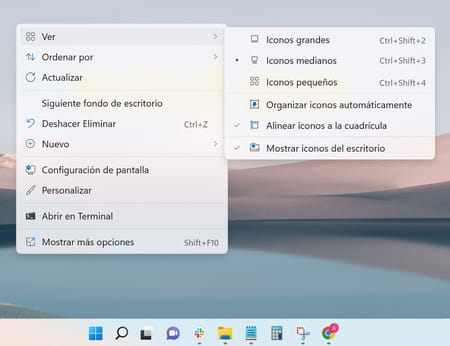
- En una carpeta
Si haces clic derecho poniendo el cursor sobre una carpeta, verás que puedes anclarla a la barra de tareas o inicio rápido, comprimirla, copiar su ruta de acceso, borrarla, copiarla o cortarla y más.
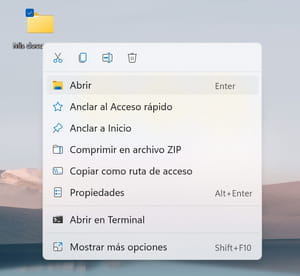
- En un archivo
Al hacer clic secundario sobre un archivo cerrado verás que puedes cortarlo, pegarlo, copiarlo, comprimirlo... También, compartirlo directamente a través de otros programas como Skype o abrirlo con distintos programas capaces de leer la extensión del documento en cuestión; por ejemplo, si es un documento de texto, te aparecerán programas de edición de textos, como Word o cualquier editor que tengas instalado en tu PC.
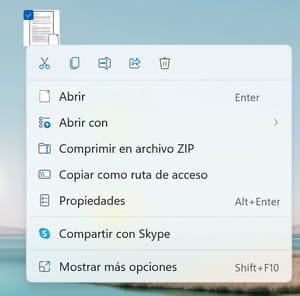
- Dentro de una página de Word
Si haces clic derecho dentro del editor de texto Microsoft Word, también podrás acceder a multitud de funciones. Por ejemplo, si la lista numerada que tienes escrita en Word no te conviene, haz clic derecho para tener acceso a la opción Numeración en la cual escogerás el formato adecuado. El clic derecho sirve también para pedir explicaciones, tan pronto como la aplicación muestra algo raro en la pantalla. Por lo general, sirve para ver las opciones que conciernen a tu última acción o para señalar un error. Por ejemplo, si haces clic derecho en una palabra subrayada en Word, consigues propuestas de corrección, el acceso a las correcciones automáticas, etc. Aquí abajo puedes ver más ejemplos:
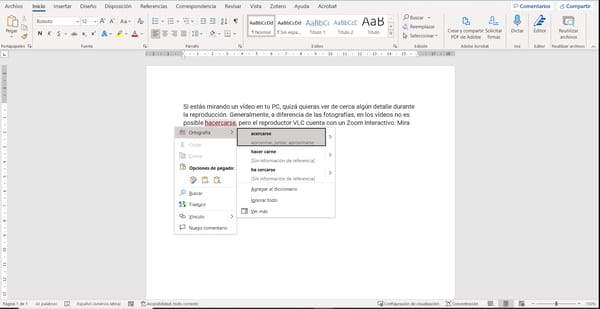
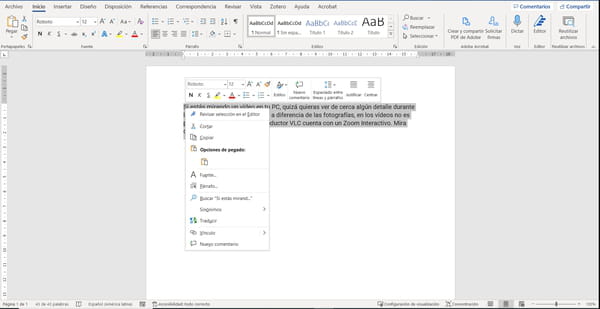
-
En un navegador web
Asimismo, si haces clic derecho dentro de un navegador como Chrome tendrás acceso a distintas funciones, como volver a cargar o refrescar la página en la que te encuentras, guardarla y mandarla a imprimir, ver su código fuente o realizar acciones sobre ella con extensiones instaladas en el navegador, entre otras opciones.
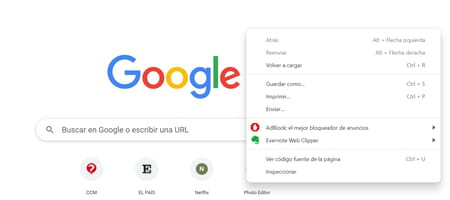
¿Cómo hacer clic derecho?
Si estás utilizando un ratón con tu ordenador de sobremesa o tu laptop, en principio no deberías tener problemas para acceder a la función del clic derecho: simplemente debes presionar el botón derecho de los dos delanteros que tiene el mouse. Sin embargo, en caso de que no tengas un ratón a mano, ejecutar esta función puede no ser tan evidente. ¿Cómo hacerlo entonces?
- En touchpad en un ordenador portátil: la inmensa mayoría de los ordenadores portátiles vienen con touchpad, una superficie táctil que hace las veces de ratón. Si en ella no hay más botones, da toques firmes en distintos puntos de lado derecho de esta superficie hasta que suene el clic o da un toque firme con dos dedos a la vez. Si hay dos botones, en algún punto de ella, el derecho ejercerá la misma función que si hubiera un ratón.
- En teclado en portátil o computadora de escritorio: si no tienes touchpad, también puedes usar el teclado de tu ordenador. En computadoras Mac, haz clic en el botón izquierdo a la vez que mantienes presionada la tecla Control. En ordenadores con Windows, pulsa la tecla "Mayúsculas" (Shift) y sin soltarla, presiona F10.

